1.虚拟机设置;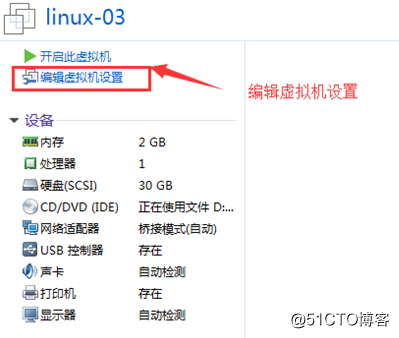
2.通过CD/DVD使用ISO安装系统文件; 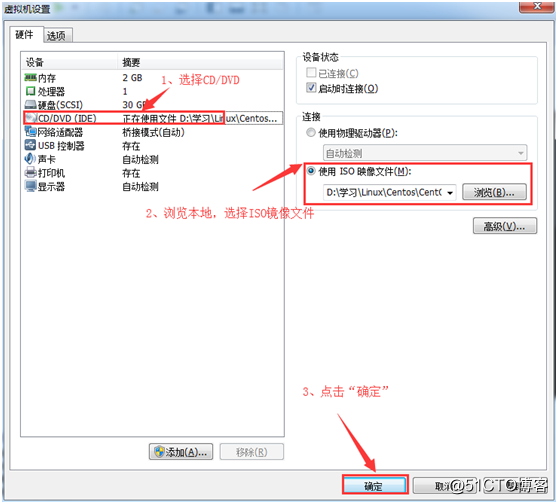
3.使用光标上下选择;选择“安装CentOS7” 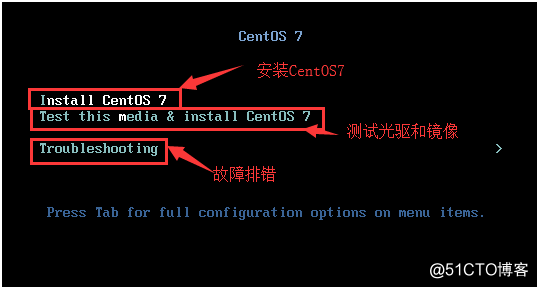
4.系统安装完成,开始进一步设置;
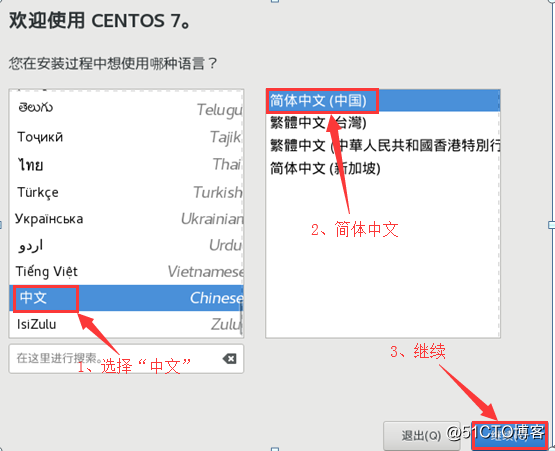
5. 以下两项需要设置;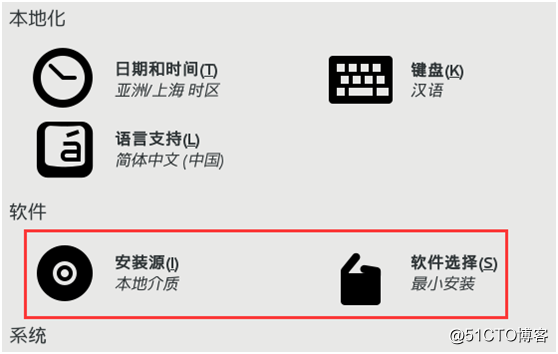
6.最小安装的基本环境,不会显示图形;
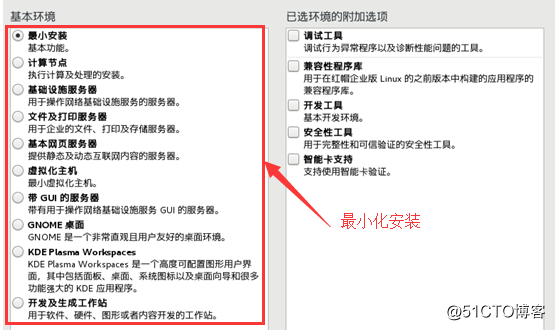
7.安装位置,自定义分区;

8.配置分区;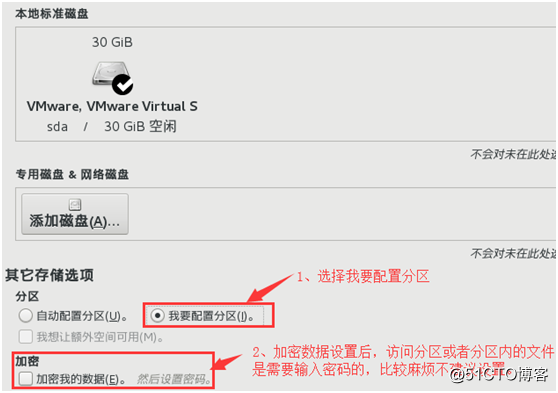
9.下拉菜单,里面有四种分区,选择“标准分区”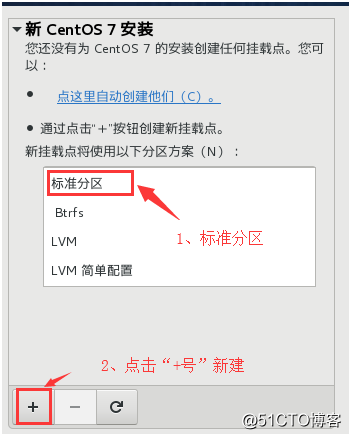
10.添加boot挂载点,操作如下;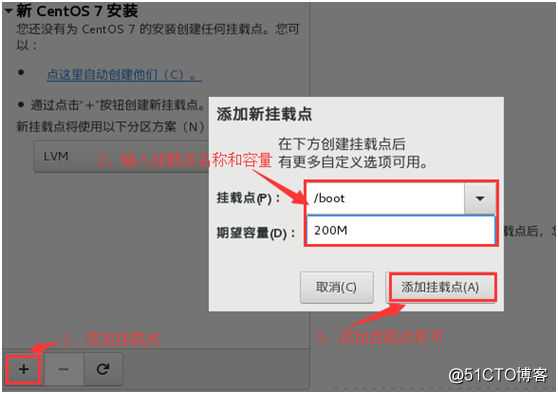
11.swap交换分区;类似虚拟磁盘,目的是当内存不够使可以把物理磁盘的一部分空间拿出来把内存没有用的文件当道物理磁盘中;划分swap容量的规则,如果内存大于4G,建议分8G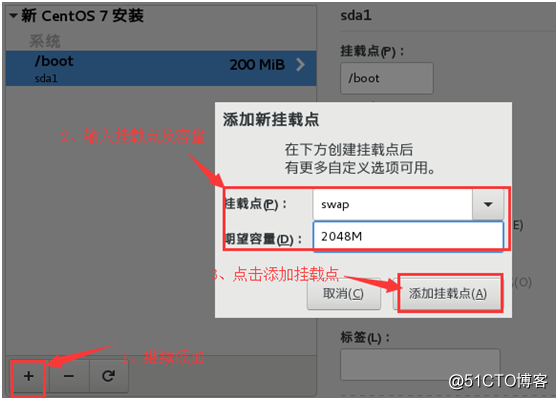
12.挂载“/”根,剩余容量全部给“根”
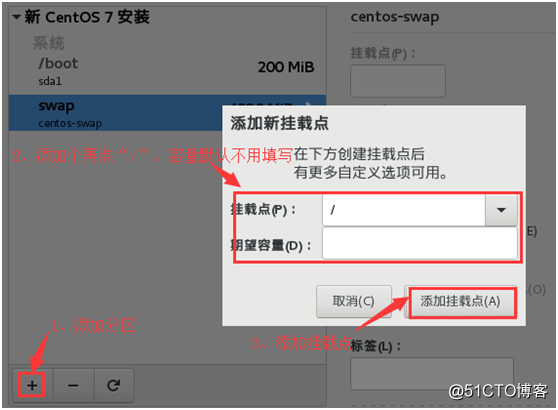
13.以下是三个分区的详细内容; 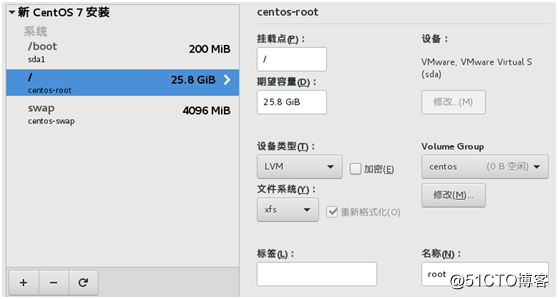
14.接收更改,需要格式化硬盘;
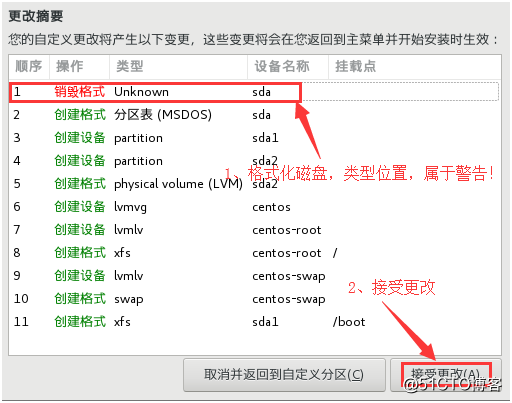
15.设置root密码;
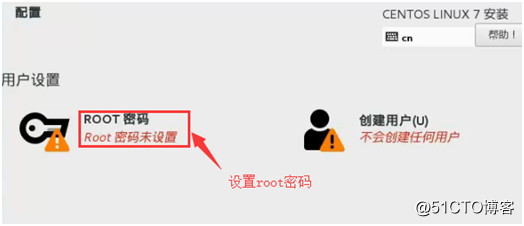
16.root密码需要设置复杂一点,否则容易被破解;
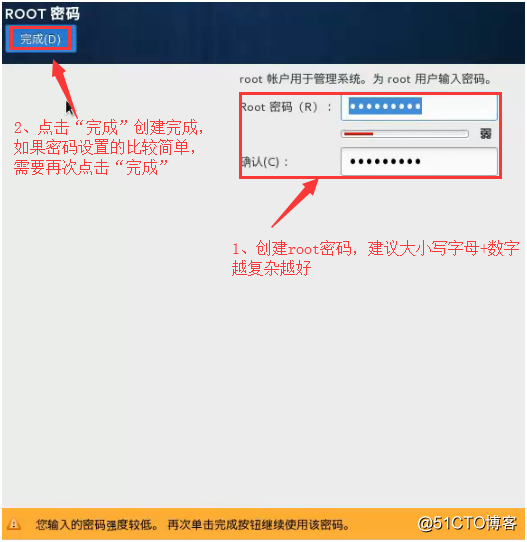
17.以下是登录界面,纯命令行操作;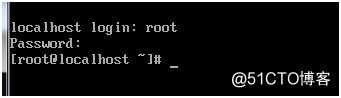
1.5 虚拟机安装CentOS 7
猜你喜欢
转载自blog.51cto.com/13776311/2124880
今日推荐
周排行